はじめに
iTerm2の個人的おすすめ設定の一つを紹介したいと思います。
今回紹介するのは、iTerm2でどの画面にいても、表示/非表示ができるようになる設定です。設定も簡単で、どの画面にいてもiTerm2がすぐ使えるようになります。
iTerm2で表示/非表示
まずはどんなことができるようになるかを紹介します。
設定をすることでiTerm2の表示/非表示がホットキーで可能になります。
開いているアプリ(ブラウザなど)の上から被せるような形でiTerm2が表示されるので、画面を透明にしておくと後ろのアプリを見ながらターミナル操作が可能になります。
また、デスクトップを複数利用指定ても、今見ているデスクトップに被せるように表示されます。
このようにどこでもiTerm2がすぐ使えるようになります。
ホットキーの設定
では、設定をしていきます。
まずは「Native full screen windows」のチェックを外します。
この設定をすることで専用のデスクトップを利用するアプリケーションのフルスクリーンとは異なり、デスクトップを変更せずにフルスクリーンにできるようになります。
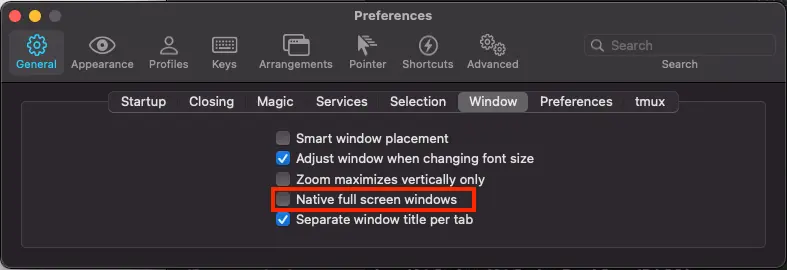
次にホットキーでiTerm2が表示/非表示できるようにします。
「Preferences > Keys > Show/hide all windows with a system-wide hotkey」で設定します。
任意のキーに設定できますが、私は「ctrl+enter」にしています。
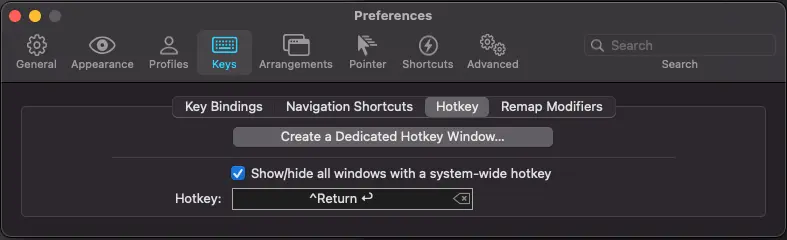
以上で設定は完了です。
参考
- Documentation - iTerm2 - macOS Terminal Replacement
- Hotkeys - Documentation - iTerm2 - macOS Terminal Replacement
- General Preferences - Documentation - iTerm2 - macOS Terminal Replacement
Share
関連記事
【NeoVim】AstroNvimを使ってみる
2023.04.01
【tmux】Powerlineでステータスバーをカスタマイズ
2022.03.19
Backstageでホームをカスタマイズ
2024.04.28
【Powerlevel10k】Transient promptの設定をしてみる
2023.09.17





